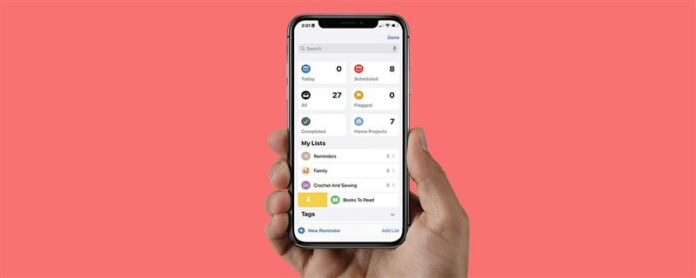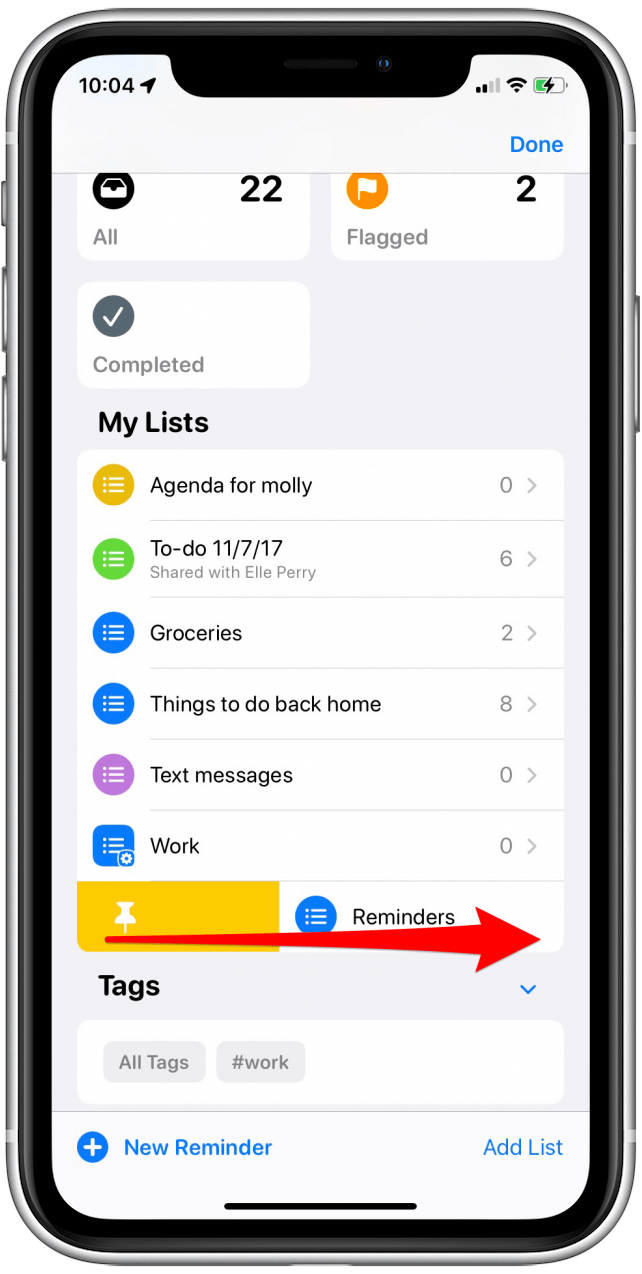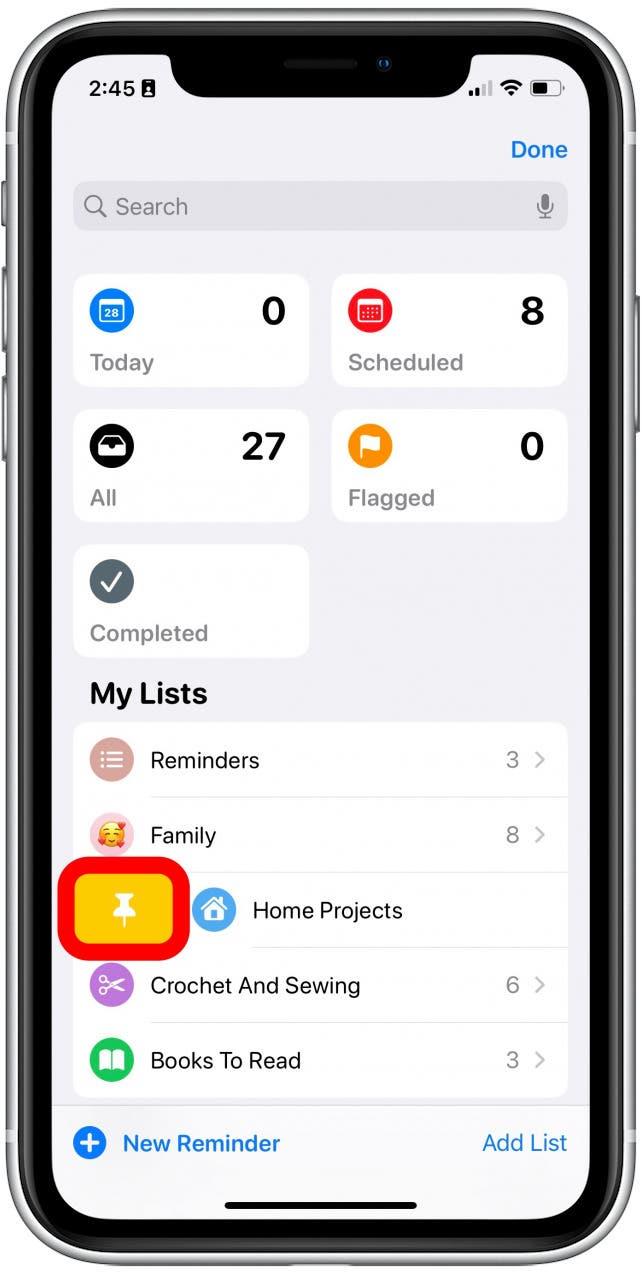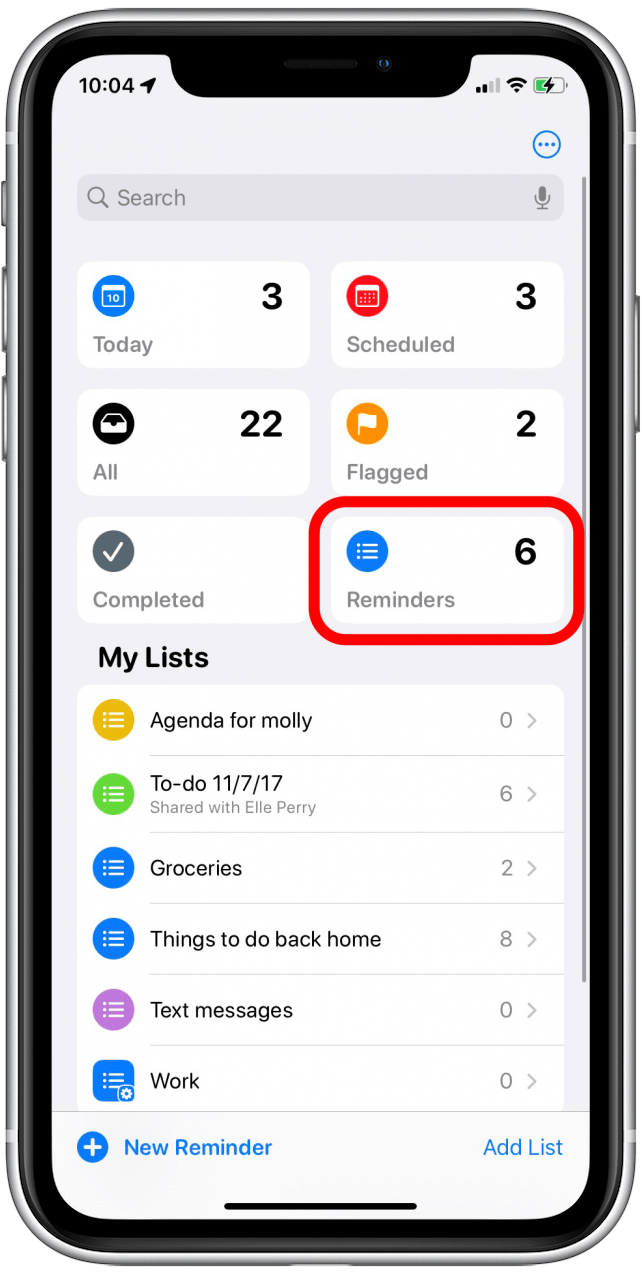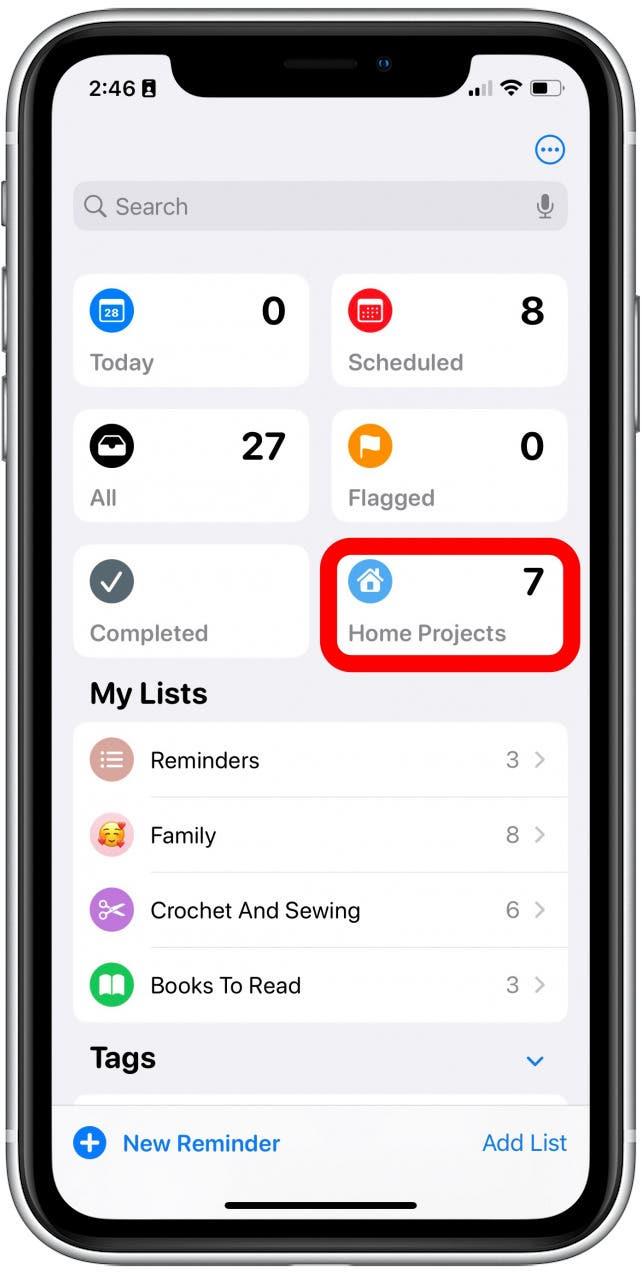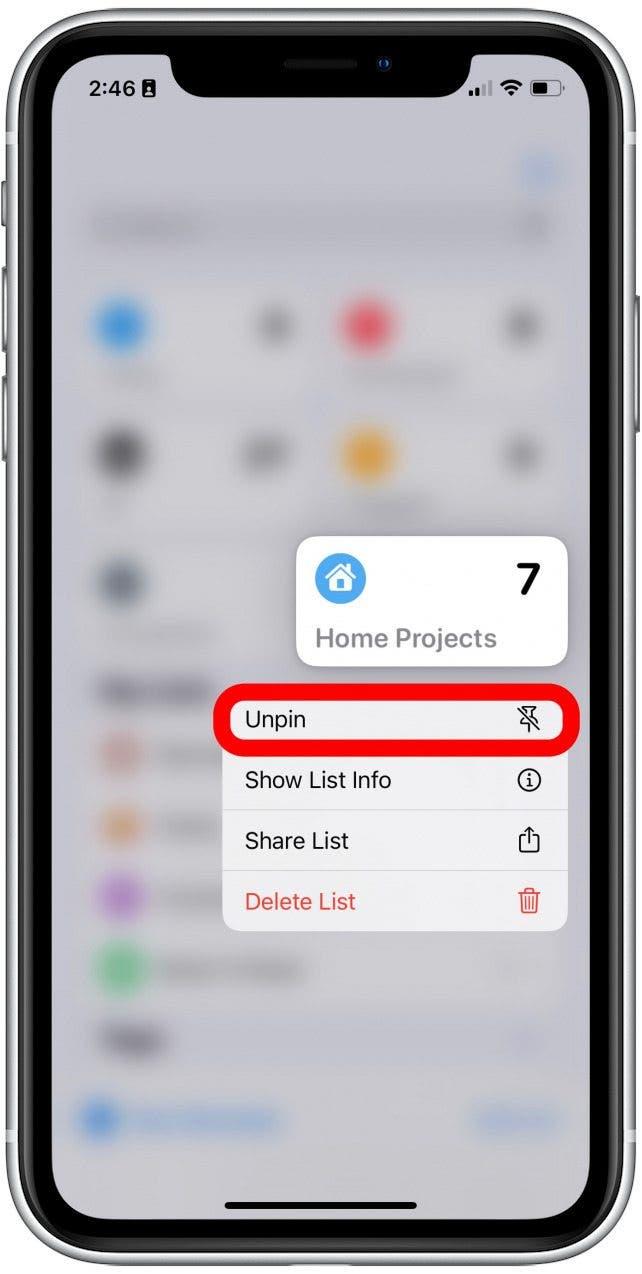AppleのRemindersアプリは、スケジュールとタスクを整理したリストに整理するのに役立ちます。 iOS 16を使用すると、ノートアプリにメモをピン留めできるように、リストをアプリの上部にピン留めするオプションがあります。これは、アプリを乱雑にしているリマインダーがたくさんあり、特定のリストを非常にすばやく見つけることができるなら、これは本当に素晴らしいことです。
なぜあなたはこのヒントを気に入るのですか
- 最もよく使用されているリストが、迅速かつ簡単にアクセスできるようにリマインダーアプリのトップにとどまることを確認してください。
- リマインダーアプリのTo Doリストに組織の別の要素を追加します。
Remindersアプリでリストをピン留めする方法
毎週の食料品リストのように、何度も何度も戻ってくるリストがある場合は、リマインダーアプリのトップにピン留めできるので、検索する必要はありません。 Appleデバイスの使用方法についてさらにヒントが必要な場合は、無料ののヒントに必ずサインアップしてください。日。
- iPhoneでリマインダーアプリを開きます。
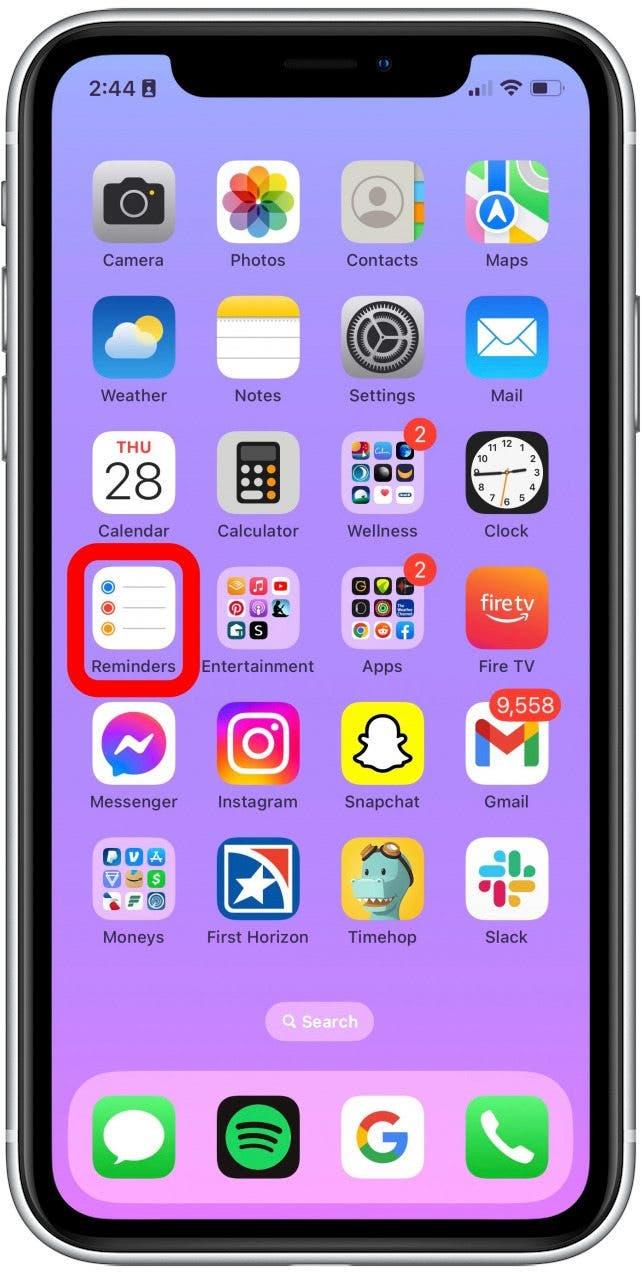
- ピン留めするリストを選択し、画面の左側から右にスワイプします。上部に自動的にピン留めされます。

- または、右にわずかにスワイプし、黄色のプッシュピンを押してリストを上部に固定することができます。

- これで、リマインダーアプリの一番上にピン留めしたリストと、スケジュールされたリマインダーなどを見つけることができます。

リマインダーアプリにリストを取り付ける方法
Remindersアプリにピン留めしたリストがそれほど重要ではなくなった場合はどうなりますか?幸いなことに、あなたもリストを簡単に取り外すことができます。
- リストを押し続けます。

- unpin をタップします。

そして、それだけです!アイテムをピン留めするオプションは非常に便利な機能であると思います。また、Appleがネイティブアプリケーションの多くにピン留めを実装しているのを見てうれしいです。私は確かに私が整理されたままでいるのに役立つあらゆる機能が大好きです。幸せなリストメイキング!